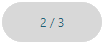PDFビューワでは、標準なビューワ機能が全部揃っていて、上部に表示されるツールバーのオプションまたは左側での機能固有のパネルを使用して利用可能です。
以下は、PDFビューワのツールバーで利用できる主な機能を説明します。
| 機能 | ツールバーのアイコン | 説明 |
| ファイルを開く |
|
ビューワでPDFファイルを開きます。 |
| パンツールによる簡単なページナビゲーション |
|
ページを上方向または下方向にドラッグします。 |
| PDFドキュメントの拡大・縮小 |
|
PDFページを拡大・縮小し、拡大率の設定も行えます。 |
| 全画面表示モードに切り替える |
|
全画面表示モードに切り替え、ビューワウィンドウの下部にミニツールバーを表示します。 |
| PDFドキュメントの印刷 |
|
PDFファイルを印刷します。 |
| 1 ページ表示と連続モードの切り替え |
|
1 ページ表示モードでは、PDFファイルのページを1つずつ表示し、連続モードでは、すべてのページを連続した縦方向列で表示します。 |
| PDFドキュメントの回転 |
|
PDFファイルのページを回転します。 |
| ビューワの組み込みテーマ |
|
ビューワで利用可能な3つのテーマからテーマを選択できます。 |
| PDFドキュメントのダウンロード |
|
ビューワで表示させるためにPDFファイルをダウンロードします。 |
| 先頭ページと最終ページに移動 |
|
先頭ページと最終ページに移動します。 |
| 現在のページ番号の表示 |
|
現在ページの番号を表示し、表示したいページの番号も指定できます。 |
| 前後のページに移動 |
|
ページごとにPDFファイル内に移動します。 |
| テキストの選択 |
|
テキストまたはテキスト行を選択します。 |
| 注釈を非表示 |
|
PDFドキュメントの注釈を非表示にします。 |
| 検索バー |
|
高度な検索オプションを使用して、テキストを検索できます |
| ドキュメントのプロパティ |
|
ファイル名、ファイルサイズ、タイトルなどドキュメントのプロパティを表示します。 |
| PDFビューワについて |
|
PDFビューワのバージョン番号を表示します。 |
| 機能 | パネルのアイコン | 説明 |
| サムネイルによる移動 |  |
PDFドキュメント内の全ページをプレビュー表示します。 |
| 高度な検索オプション |  |
「大文字と小文字を区別する」検索オプションと「単語単位で検索する」検索オプションを使用して、テキストを検索できます。
メモ:索オプションをフローティング検索バーとして使用するか、サイドバーに追加することができます。 詳細については、「検索」を参照してください。
|
| ページレベルおよびドキュメントレベルの添付ファイル |
|
左ペインに添付ファイルを表示します。ユーザーが、添付ファイルをダブルクリックすることで、ファイルを開くことができます。 |
| アーティクルスレッドによる移動 |  |
別のパネルにより、PDFドキュメント内のアーティクルスレッド内に移動します。 |
| しおりによる移動 | しおりを一覧表示し、ドキュメント内のさまざまな位置に移動できます。目次でPDFを簡単にレビュー表示できます。 | |
| サイドバーオプションの表示 |
|
サイドバーオプションを完全な名前で表示できます。 |